利用高清播放器安装
小米电视或者小米盒子都有“高清播放器”,只要做足前戏,你事先把电脑的文件夹或者硬盘成功设置共享方式,那么家里打开电脑,利用“高清播放器”访问共享文件,也能实现软件的安装。
如果不知道怎么实现局域网的共享,首先设置WIN7下的简单共享以及需要密码问题,方法:
WIN7系统下
准备工作:路由器,网线,或者WIFI,最重要的一点,盒子和电脑要在同一个工作组中怎么做看下面的图片吧
第一步:
首先进入控制面板-管理工具-服务找到HomeGroup Provider和HomeGroup Listener(提示:在服务界面下可以按首字母“H”可以快速查找首字母为“H”的项目)
如图:

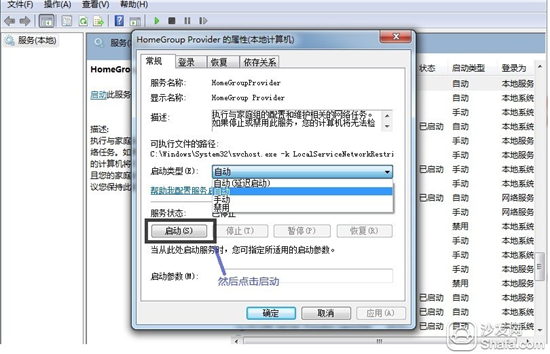
另一个也是如此
第二步:
找到需要共享的文件夹-右击-属性-共享-然后点击共享-下拉菜单(黑色小三角)-选择Everyone-然后点击共享

第三步:
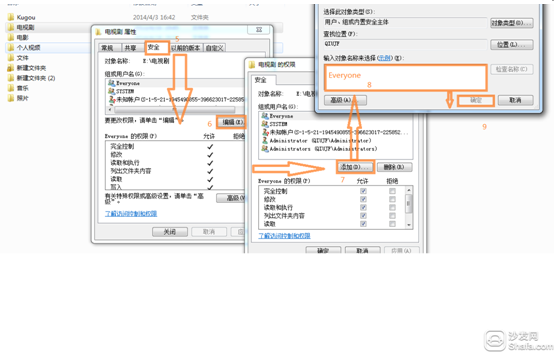
点击安全-编辑-添加-下面方框处填上“Everyone”然后一路确定
第四步:
勾上这一排的框
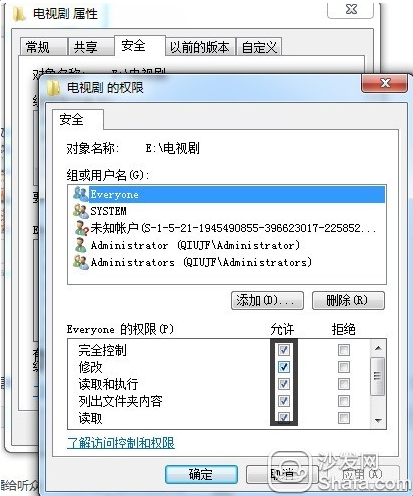
然后用盒子连接把,是不是不需要账户和密码了,到此就搞定了。
还有把APK文件放在共享文件夹可以实现无线安装哦
之前有看到用MEDIA PLAYER 共享的教程,但是对于很多非正版的用户来说MEDIA PLAYER都已经被优化剔除掉了,根本开不起共享,所以这个方法还是比较实用的
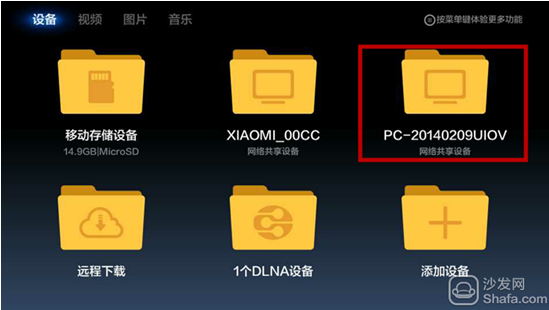
打开高清播放器,遥控器左键,进入我的设备,就可以访问电脑的共享文件。
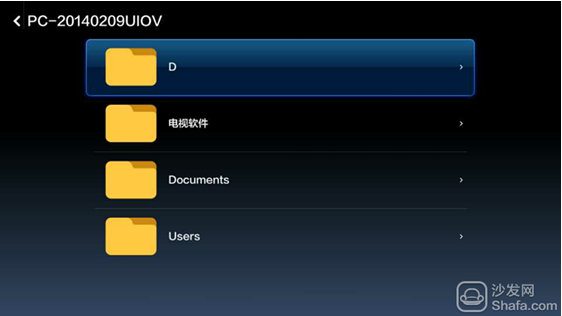
因为个人需要,我把整个D盘都设置为共享,把要安装的软件都放在这里面。当然也可以只设置为文件夹共享。

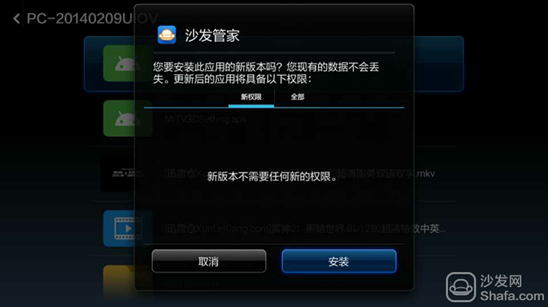
电视端利用遥控器上下键找到要安装的应用后,点击确定键,即可进行安装,是不是也很方便?
欢迎在评论中提供更多支持该方法的盒子或电视品牌型号。
如有问题,欢迎加入沙发官方QQ群讨论:252407176
推荐安装沙发管家,下载地址:shafa.com
|


